3 работещи начина за възстановяване на заключен или забранен iPhone / iPad / iPod
Нищо не е по-разочароващо, отколкото да забравитеiPhone парола. Ако въведете грешен код в iPhone 6 пъти подред, ще бъдете заключен. Ще видите също и съобщение, в което се казва, че устройството ви е деактивирано. Ето как възстановете заключен iPhone, iPad, iPod и възстановяване на забравена парола за IOS по два начина.
- Използване на Tenorshare 4uKey за нулиране на парола за Fogotten на iPhone
- Използване на iTunes за възстановяване на заключен iPhone: вече е синхронизиран с iTunes
- Използване на режим на възстановяване: Никога не се синхронизира с iTunes

Начин 1: Нулиране на заключен iPhone с помощта на Tenorshare 4uKey
Когато забравихте iPhone, но сте го направилинеобходимостта да я рестартирате, как трябва да го направите? И има ли някакви начини да възстановите iPhone до фабричните настройки без iTunes / iCloud и парола? Да, ще ви представя чудесния инструмент по-долу. Tenorshare 4uKey е професионалист в заобикалянето на парола за iPhone / iPad / iPod и фабрично нулирани iOS устройства. Нека да разгледаме подробното ръководство:
Стъпка 1: Изтеглете и инсталирайте 4uKey, след това свържете устройството към компютъра.
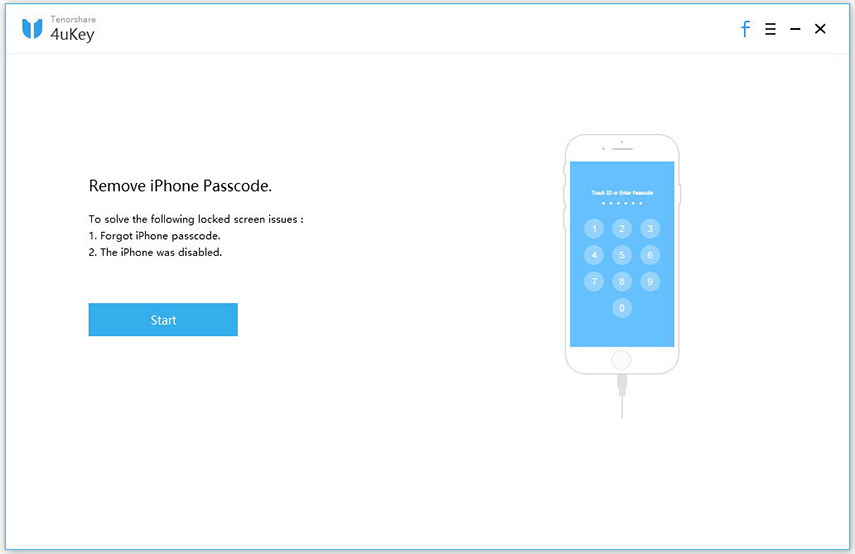
Стъпка 2: Изтеглете фърмуерния пакет.

Стъпка 3: Започнете отключването на заключен екран на iPhone, за да нулирате деактивирания iPhone.
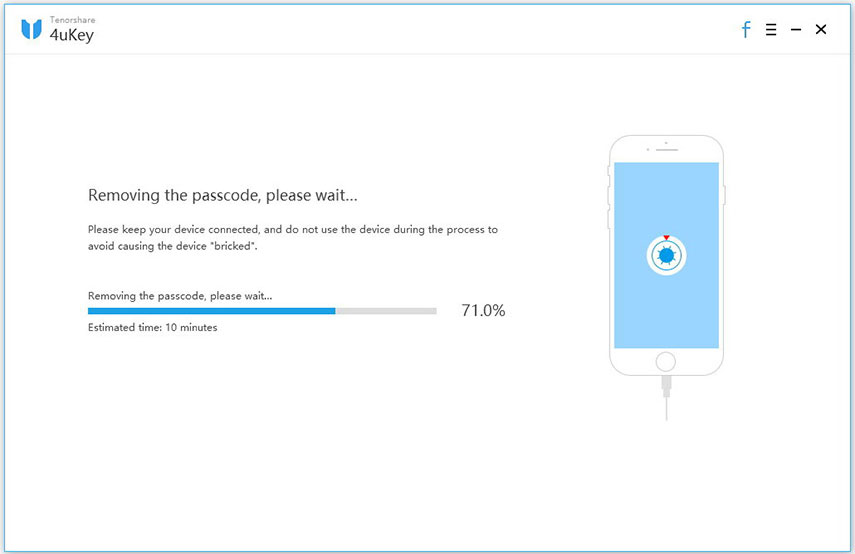
Начин 2: Използване на iTunes за възстановяване на заключен iPhone, ако вече сте синхронизирани с iTunes
Когато сте заключени от iPhone, първатанещо, което трябва да имате предвид, е дали вече сте синхронизирали устройството си с iTunes на компютъра си. Ако имате такъв, начин 1 е подходящ, за да възстановите паролата за iPhone. Ако не, директно отидете на начин 3.
- 1.Включете iOS устройството (iPhone SE, 6s, 6s Plus, 6, 5S, 5, 4S, iPad 2, iPad mini 3 и др.) в компютъра, с който сте синхронизирали преди това.Забележка: Ако сте синхронизирали устройството си с iOS с компютъра, ще можете да я архивирате без отключване. Това ще ви позволи да нулирате паролата, без да губите данни.
- 2.Отворете iTunes и изчакайте завършването на автоматичната синхронизация и архивирането, Ако автоматичната синхронизация и архивиране не се появят, щракнете с десния бутон на мишката върху устройството си и синхронизирайте устройството си самостоятелно.
- 3.След като синхронизирането приключи, кликнете върху „Възстановяване на iPhone…“ Вашето устройство трябва да се възстанови до фабричните настройки, за да изчисти старата си парола.

- 4.Изберете "Възстановяване от резервно копие на iTunes", когато Setup Assistant се появи, за да настроите вашия iPhone.
- 5.Изберете най-новото архивиране и изчакайте зареждането на архива, След това отново ще имате достъп до устройството си.
Начин 3: Как да възстановите парола, заключена iPhone Използване на режим на възстановяване
Ако никога не сте синхронизирали устройството си с iTunes, този начин може да бъде полезен. Само имайте предвид, че този начин на отключване на устройството ви ще унищожи всичките ви данни на iPhone и ще го настрои като нов.
- 1.Уверете се, че вашият iPhone е изключен от компютъра.
- 2.Изключете устройството си, Задръжте натиснат бутона Sleep / Wake, след това „плъзнете, за да изключите“, докато се изключи.
- 3.Натиснете и задръжте бутона Home и включете устройството в компютъра, Ако вашият iPhone не се включва автоматично, включете го. Не освобождавайте бутона Home.
- 4.Продължете с натискането на бутона Home, докато се появи прозорец, Ще се появи съобщение в iTunes, което ви казва, че устройството ви в режим на възстановяване е било открито.
 Забележка: Ако вашият iPhone не премине в режим на възстановяване, опитайте отново с стъпка 1-4 или опитайте безплатен софтуер за рестартиране на iPhone Tenorshare ReiBoot.
Забележка: Ако вашият iPhone не премине в режим на възстановяване, опитайте отново с стъпка 1-4 или опитайте безплатен софтуер за рестартиране на iPhone Tenorshare ReiBoot. - 5.Възстановете iPhone в iTunes, Кликнете върху „OK“ в появилите се прозорци. Изберете раздел "Резюме" в iTunes, след което натиснете бутона "Възстановяване", което изтрива всичките ви данни и настройки от вашия iPhone.
Напиши в края
Освен гореспоменатите 3 начина, можете същоИзползвайте Find My iPhone, за да възстановите деактивиран iPhone, ако сте включили Find My iPhone. Отидете в icloud.com/#find и влезте с вашия Apple ID. Изберете вашето устройство и натиснете "Изтрий [устройство]", за да изтриете вашето устройство и парола.
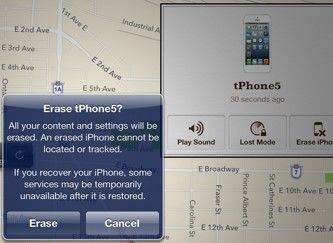
Съвети за потребители на iPhone:
- Архивирането е наистина добър навик за всеки потребител на iDevice.
- Загубата на данни от iPhone е неизбежна. Надежден инструмент за възстановяване на данни на iPhone винаги трябва да е на ваше разположение.







![[Решен] iPhone 7 парола не работи издание 2019](/images/iphone7-tips/solved-iphone-7-password-not-working-issue-2019.jpg)

